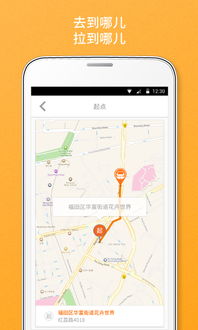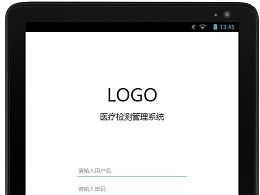node 系统,从入门到实践
时间:2024-10-27 来源:网络 人气:
深入浅出Node.js:从入门到实践

Node.js,作为一款基于Chrome V8引擎的JavaScript运行环境,自2009年诞生以来,凭借其高性能、轻量级和非阻塞I/O模型,迅速在服务器端开发领域崭露头角。本文将带您从入门到实践,全面了解Node.js。
Node.js允许开发者使用JavaScript编写服务器端代码,这意味着开发者可以编写一套代码,同时运行在浏览器和服务器端。这种“全栈JavaScript”的开发模式,极大地提高了开发效率。
要开始使用Node.js,首先需要下载并安装Node.js。以下是在Windows系统上安装Node.js的步骤:
访问Node.js官网(https://nodejs.org/zh-cn/)下载适合您操作系统的安装包。
运行安装包,按照提示完成安装。
在命令行中输入`node -v`和`npm -v`,检查Node.js和npm(Node.js的包管理器)是否安装成功。
模块化:Node.js采用CommonJS模块规范,通过`require`和`exports`实现模块的导入和导出。
异步编程:Node.js采用事件驱动模型,通过回调函数和Promise实现异步编程。
文件操作:Node.js提供丰富的文件操作API,如`fs`模块。
以下是一个简单的Node.js服务器示例,用于处理HTTP请求:
```javascript
const http = require('http');
const server = http.createServer((req, res) => {
res.writeHead(200, { 'Content-Type': 'text/plain' });
res.end('Hello, Node.js!');
server.listen(3000, () => {
console.log('Server running at http://localhost:3000/');
创建项目目录并初始化项目:`npm init`
安装依赖:`npm install [package-name]`
查看项目依赖:`npm list`
卸载依赖:`npm uninstall [package-name]`
随着Node.js版本的不断更新,版本管理变得尤为重要。nvm(Node Version Manager)是一款Node.js版本管理工具,可以帮助您轻松切换和管理不同版本的Node.js。以下是在Windows系统上安装nvm的步骤:
下载nvm安装包:https://github.com/coreybutler/nvm-windows
运行安装包,按照提示完成安装。
在命令行中输入`nvm install [version]`安装指定版本的Node.js。
使用`nvm use [version]`切换到指定版本的Node.js。
Node.js官网:https://nodejs.org/zh-cn/
Node.js官方文档:https://nodejs.org/dist/latest-v16.x/docs/api/
Node.js GitHub仓库:https://github.com/nodejs/node
Node.js中文社区:https://cnodejs.org/
Node.js作为一款强大的服务器端JavaScript运行环境,在近年来得到了广泛的应用。通过本文的介绍,相信您已经对Node.js有了初步的了解。希望您能够继续深入学习,并在实际项目中运用Node.js,为您的项目带来更高的性能和效率。
相关推荐
教程资讯
教程资讯排行